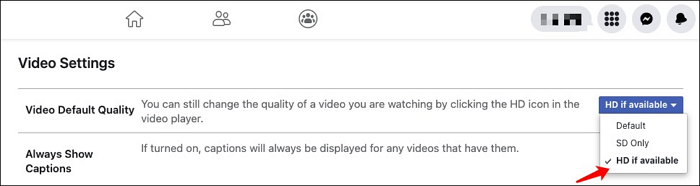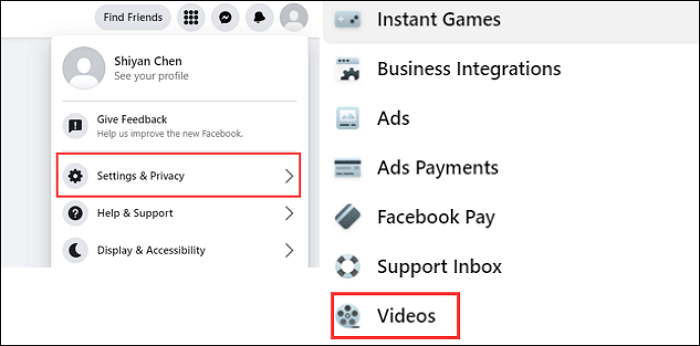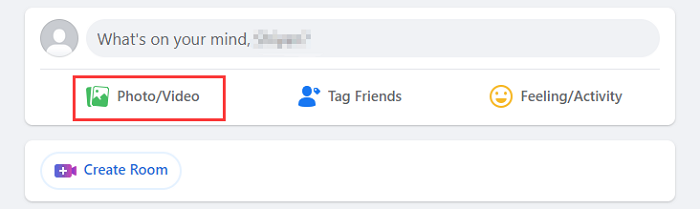Il video ad alta definizione (video HD) ha una risoluzione e una qualità più elevate rispetto a un video comune. Il caricamento di un video HD su piattaforme di social media come Facebook fa bene agli spettatori, poiché un video chiaro offre un'esperienza visiva migliore e coinvolge il pubblico. Alcune persone potrebbero ignorare direttamente i video di cattiva qualità, quindi è necessario mantenerne la qualità.
![impostazioni del video]()
La versione desktop di Facebook ha molti vantaggi, come consentire il caricamento di video di alta qualità. Per assicurarti di mantenere una buona qualità video, segui qui per vedere i dettagli su come caricare video HD su Facebook dal desktop.
Suggerimenti bonus - catturare video HD prima di caricarlo su Facebook
Stai cercando come registrare video in diretta e chiamate da Facebook? Segui il tutorial qui sotto!
Articolo correlato: >> Come registrare video di Facebook su dispositivi Windows, Mac, Android e iOS
Come caricare un video HD su Facebook nel desktop su Windows/Mac
La maggior parte delle persone desidera caricare video su Facebook poiché è il modo desiderato per condividere i propri momenti. Per evitare di perdere molta qualità del video, puoi trovare un modo intelligente per realizzare il video in HD. Nella versione desktop di Facebook, utilizza le Impostazioni video per modificare la qualità del video caricato. Segui la guida di seguito per modificare l'impostazione.
Impostazioni consigliate per il video: il video che dura molto a lungo può influire sulla qualità durante il caricamento su Facebook. Devi controllarne le dimensioni e il tempo. È meglio assicurarsi che il tempo del video sia inferiore a 120 minuti. Inoltre, puoi modificare la frequenza dei fotogrammi del video utilizzando uno strumento efficiente.
Di seguito è riportato un elenco di passaggi su come caricare video HD su Facebook dal desktop su Windows/Mac:
Passaggio 1. Apri Facebook sul tuo browser e accedi al tuo account. Per gli utenti Windows, controlla questa piattaforma tramite Internet Explorer. Per Mac, trovalo in Safari o Google Chrome. Dopo aver effettuato l'accesso, imposta la qualità del video prima di pubblicare.
Passaggio 2. Per caricare i video HD, vai su Account, che si trova in alto a destra nella pagina. Quindi, vai su "Impostazioni e privacy" e scegli "Impostazioni". Scorri il menu e trova i "Video".
![facebook account]()
Passaggio 3. Ora, dalle "Impostazioni video", scegli "HD se disponibile". Quindi, il caricamento di video HD su Facebook è il passaggio successivo. In questa pagina puoi anche apportare altre modifiche in base alle tue esigenze.
![impostazioni del video]()
Passaggio 4. Torna a "Home" e premi "Foto/Video". Scegli il video dal tuo desktop. Nel frattempo, puoi aggiungere una descrizione del video prima di pubblicarlo su Facebook. Quindi, attendi che venga caricato e fai clic su "Pubblica".
![posta video su facebook]()
Suggerimenti bonus: catturare video HD prima di caricarlo su Facebook
Credi di aver imparato come caricare video HD su Facebook dal desktop. Se trovi una storia vivente interessante in un browser e vuoi caricarla su Facebook, scegli un pratico registratore dello schermo. EaseUS RecExperts è lo strumento più efficiente per acquisire lo schermo in alta definizione su Windows.
Il video salvato in questo strumento può mostrarti una risoluzione più alta e mantenere una qualità elevata. Ancora meglio, puoi anche impostare la frequenza dei fotogrammi del video su 60 fps, che può anche contribuire a mantenere una buona qualità. Oltre a renderlo un video di alta qualità, puoi scegliere i formati video salvati come MP4, MOV, FLV e così via. Inoltre, puoi aggiungere il microfono come sorgente audio esterna.
Ora, per acquisire video di alta qualità con audio, scaricalo gratuitamente! Non è necessaria alcuna registrazione.
Questo è un potente strumento che ti aiuterà a catturare i tuoi video preferiti con alta qualità. Inoltre, ti offre funzioni più fantastiche durante l'acquisizione dello schermo, come menzionato.
Per sapere come catturare lo schermo con questo strumento, puoi vedere più passaggi:
Passaggio 1. Avvia EaseUS RecExperts. Sono disponibili due diverse opzioni per la registrazione dello schermo. Quando seleziona "Schermo intero", questo programma acquisirà l'intero schermo; quando seleziona "Regione", dovrà essere selezionata manualmente l'area di registrazione.
![seleziona la modalità di registrazione]()
Passaggio 2. In seguito, potresti registrare la webcam, l'audio del sistema o il microfono come preferisci. Naturalmente, è possibile anche disattivarli se desideri registrare solo la schermata silenziosa.
![seleziona registrare webcam, suono di sistema o microfono]()
Passaggio 3. Quindi, fai clic sul pulsante rosso "REC" per avviare la registrazione. A questo punto sullo schermo apparirà una barra di menu. Quando vuoi mettere in pausa la registrazione, clicca sul pulsante bianco "Pausa"; per terminare la registrazione, fai clic sul pulsante rosso " Interrompe".
![mettere in pausa o interrompere la registrazione]()
Passaggio 4. Una volta terminata la registrazione, accedi all'interfaccia del playlist delle registrazioni. Qui potresti visualizzare o modificare file registrati con facilità.
![elenco delle registrazioni]()
Domande frequenti sul caricamento di video HD su Facebook dal computer
Guarda questa parte se hai gli stessi problemi.
1. Perché il mio video è sfocato quando lo carico su Facebook?
Facebook potrebbe ridurre le dimensioni dei tuoi video durante il caricamento. La maggior parte delle piattaforme di social media ha questa impostazione per il controllo dell'archiviazione. La qualità potrebbe essere ridotta durante la visualizzazione sulla piattaforma. Per evitare questa situazione, puoi regolare alcune impostazioni avanzate.
2. Come faccio a caricare video di alta qualità su Facebook?
Ecco un elenco di passaggi per caricare un video HD su Facebook. Dovresti impostare il caricamento del video in HD.
1. Trova "Impostazioni e privacy" quando apri Facebook.
2. Quindi, dovresti selezionare "Impostazioni". Scorri il menu verso il basso e fai clic su "Video".
3. Nelle "Impostazioni video", seleziona l'opzione "HD se disponibile".
4. Infine, torna alla "Home" e scegli "Foto/Video". Ora puoi caricare video.